Oglas
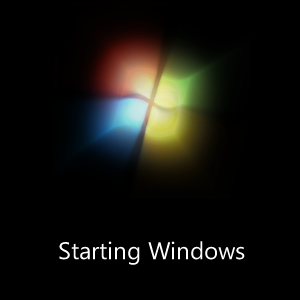 Malo sam staromodan u smislu da radije koristim svoje stolno računalo kada se radi o bilo čemu na mreži. Nema laptopa ili tableta za mene, samo lijepo udobno sjedalo za radnim stolom i moćna radna površina koja me može preboljeti kroz dan, a potom i s nekim. Jedan od problema s tako redovitim korištenjem jednog računala je taj da prijelaz između "načina rada" može biti malo težak. Za Na primjer, računar koristim za stvari vezane za posao, za održavanje veze s prijateljima putem društvenih mreža i za igranje na mreži igre. Za svaku pojedinu svrhu zahtijevam da se pokreću određeni programi a drugi ne.
Malo sam staromodan u smislu da radije koristim svoje stolno računalo kada se radi o bilo čemu na mreži. Nema laptopa ili tableta za mene, samo lijepo udobno sjedalo za radnim stolom i moćna radna površina koja me može preboljeti kroz dan, a potom i s nekim. Jedan od problema s tako redovitim korištenjem jednog računala je taj da prijelaz između "načina rada" može biti malo težak. Za Na primjer, računar koristim za stvari vezane za posao, za održavanje veze s prijateljima putem društvenih mreža i za igranje na mreži igre. Za svaku pojedinu svrhu zahtijevam da se pokreću određeni programi a drugi ne.
Jedan od najlakših načina na koji sam ovaj prijelaz učinio što jednostavnijim i bezbolnijim jest pokretanje novog profila pokretanja. Samo učitajte moju konfiguraciju, ponovno pokrenite računalo i sve potrebne stavke za pokretanje bit će tamo. Neću morati da pretpostavljam neželjenu poštu preko upravitelja zadataka zatvarajući puno prozora, i to je velika korist.
Kao što je opisano vrlo jednostavno na njihovoj službenoj web stranici:
StartupSelector spremit će ili učitati podatke o konfiguraciji sustava Windows koji uzrokuju pokretanje programa pri pokretanju sustava. To vam omogućuje jednostavno prebacivanje između više konfiguracija pokretanja, za bezbroj mogućih svrha.
StartupSelector je maleni mali prijenosni program Mikea Lin-a, jedno od najpoznatijih imena u malom razvoju malih prijenosnih aplikacija, koji posao ispunjava.
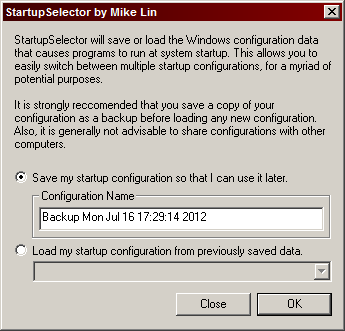
Nakon pokretanja aplikacije vidjet ćete da je opis vaše trenutne konfiguracije pokretanja prikladno populariziran za vas. Ako želite biti sigurniji i brzo spremite svoju trenutnu konfiguraciju, samo kliknite ikonu u redu dugme. Inače ga možete preimenovati u sve što želite. Imajte na umu da StartupSelector ne podržava funkcionalnost za brisanje ovih konfiguracija, ako bi se to uopće trebalo tiče.
Kad želite učitati konfiguraciju, vidjet ćete sve spremljene profile na padajućem izborniku pored te opcije.
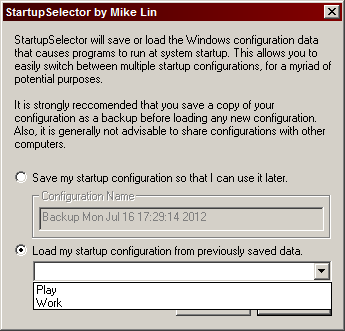
Samo odaberite, kliknite u redu, a zatim pritisnite Zatvoriti dugme. to je jako važno da pritisnete taj gumb, a ne da zatvorite aplikaciju na bilo koji drugi način. Imao sam problema s njim prilikom učitavanja i spremanja profila na drugi način. Ako niste spremili sigurnosnu kopiju, može vas upozoriti da se preporučuje snažno.
Možete stvoriti i spremiti nekoliko profila bez potrebe za ponovnim pokretanjem računala. Spremite jedan, idite u Konfiguraciju sustava (MSCONFIG iz izbornika Start) i prijeđite na Stavljanje u pogon kartica.

Ovo su podaci koje StartupSelector sprema i izrađuje sigurnosnu kopiju za vas. Ovdje možete unijeti svoje promjene, primijeniti ih i zatim spremiti nove profile u StartupSelector, bez potrebe za dizanjem sustava Windows.
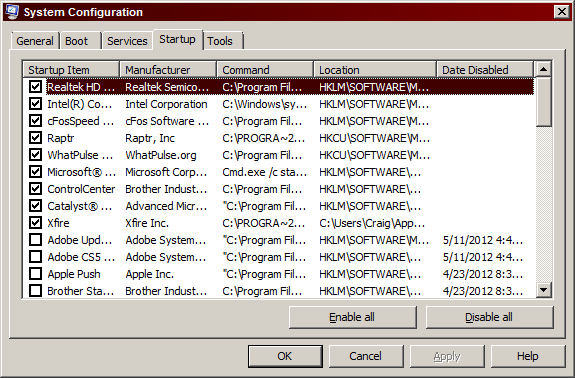
Ovaj se alat može koristiti na sve vrste pametnih i korisnih načina i to je jedna od mojih najdražih tajni prijenosnog softvera. Ne možete pogriješiti što bacate ovaj na flash pogon. Javite mi u komentarima što mislite o StartupSelectoru i podijelite svoje načine korištenja!
Craig je web poduzetnik, pridruženi trgovac i bloger sa Floride. Još zanimljivih stvari možete pronaći i ostati u kontaktu s njim na Facebooku.